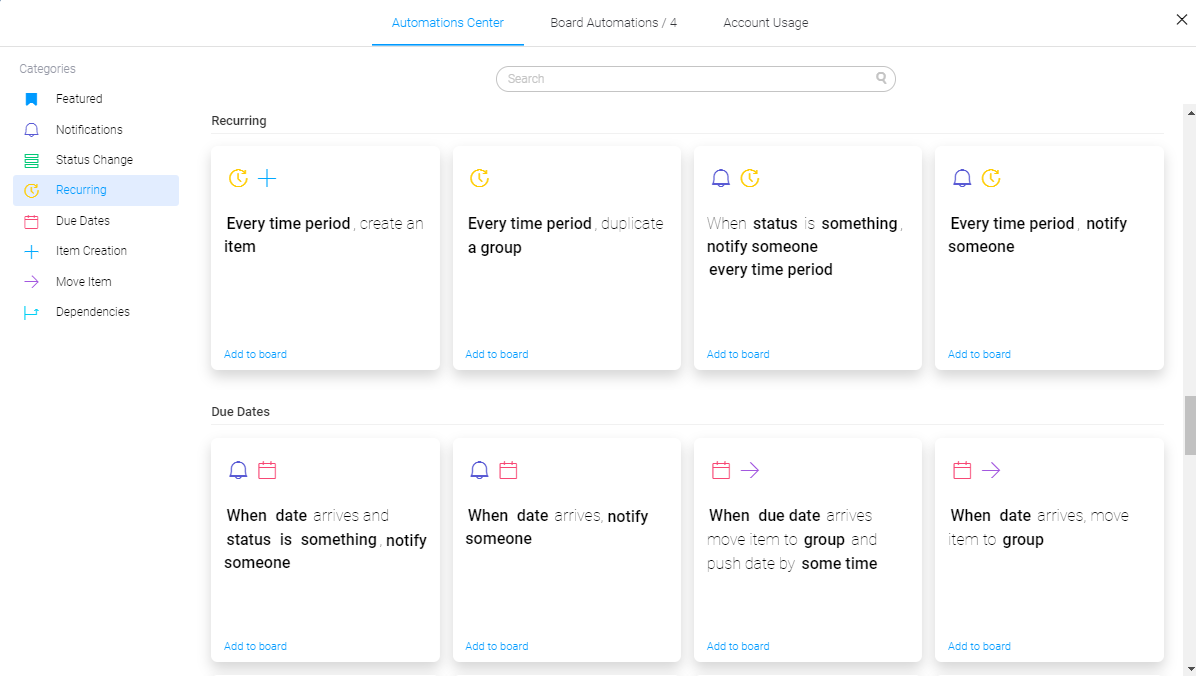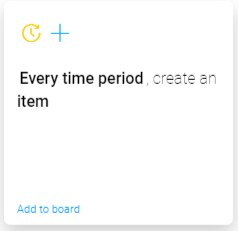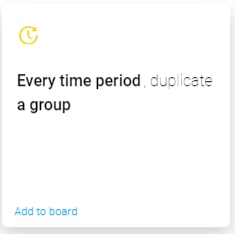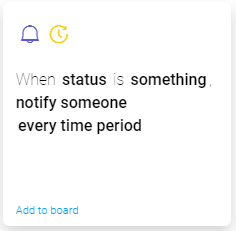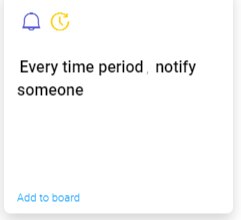世界125,000社が活用し日々業務改善を行う全く新しい「Work OS」
monday.comにはAutomation(ワークフロー自動化)機能を用意しております。例えば、タスクの状況が「完了」になったときに、自動的に上長をアサインするというような設定です。ただ、Automation(自動化)機能を使いたいけど、「使い方がわからない」「英語がわからない」というご意見をよく頂きます。そこで本記事では、Automations(自動化)機能について説明いたします。今回は第四弾です。
今回は繰り返すタスクに活用できる”Recurring”機能の4つのパターンをご紹介します。
そもそもmonday.comとは? |
monday.comは業務効率を上げるためのタスク管理ツールではありますが、
従来のタスク管理ツールとは違い、約30種類の項目(担当者や納期等)からご自身の必要な物を組み合わせてタスク管理の画面を作成します。
そのカスタマイズ性で、タスク管理以外にも、プロジェクト管理、OKR管理、Wiki機能としてご利用頂けるマルチタスクなツールとなっております。
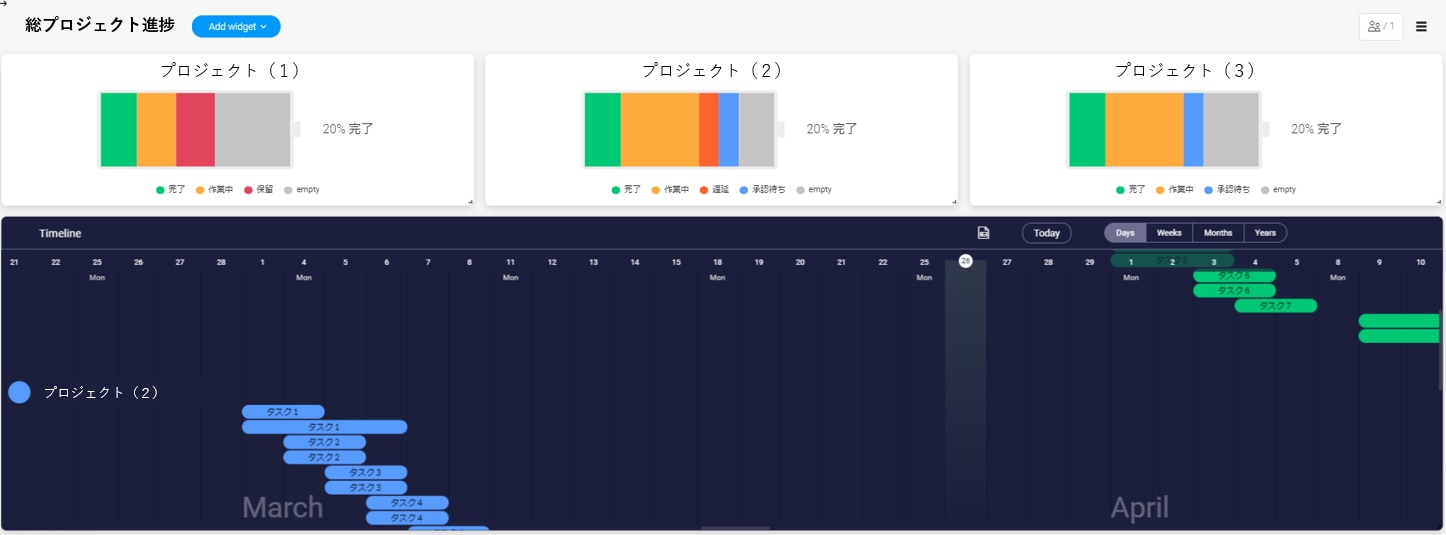
ガントチャートはもちろん、タスクごとのチャット機能といった便利な機能も用意しております。
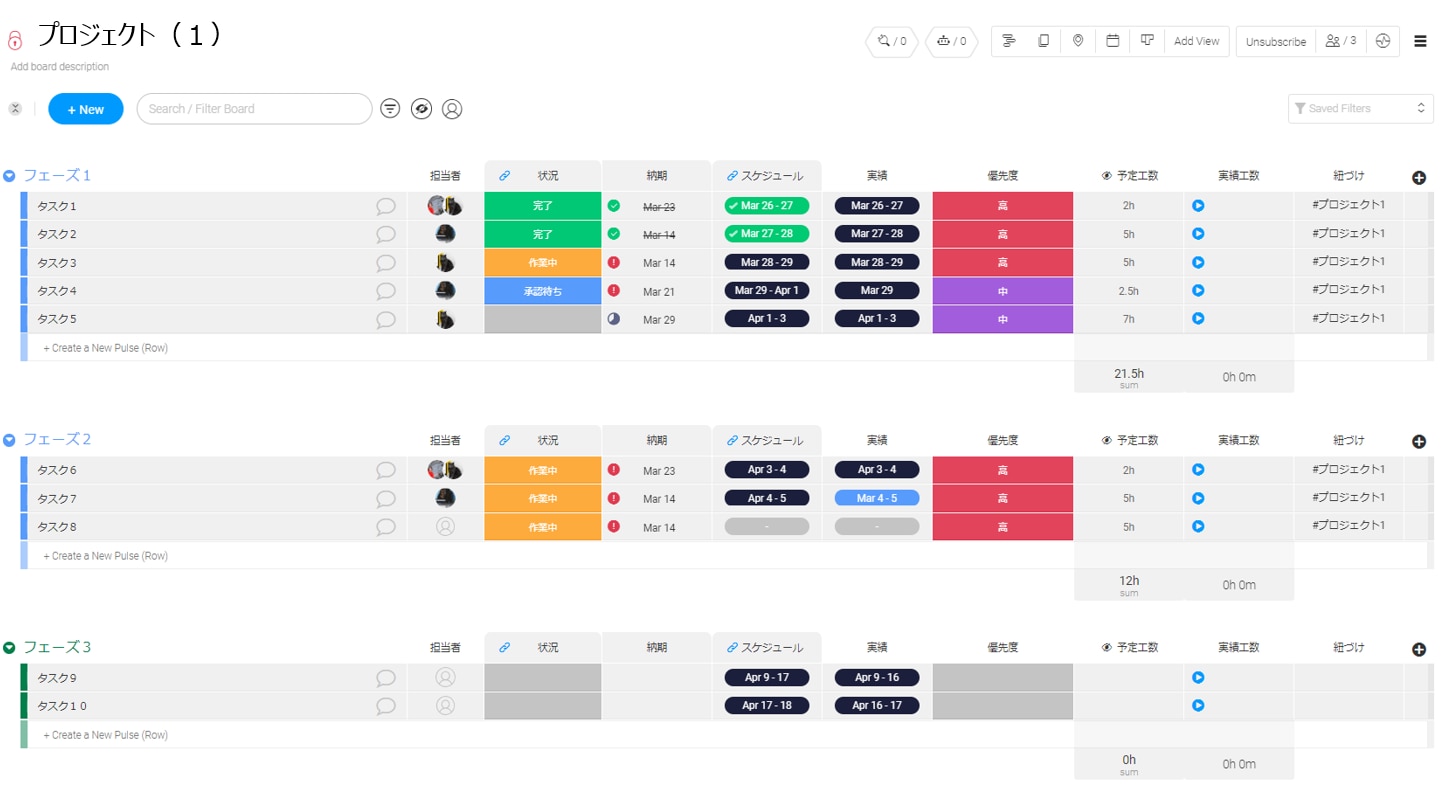
Automationの設定方法 |
右上Automationから、Recurring(繰り返し)をクリックします。